【Ginger下載】Ginger語法檢查器下載 v3.7.228 最新免費版
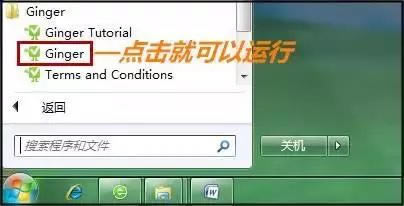
- 軟件類型:行業軟件
- 軟件語言:簡體中文
- 授權方式:免費軟件
- 更新時間:2025-01-05
- 閱讀次數:次
- 推薦星級:
- 運行環境:WinXP,Win7,Win10,Win11
軟件介紹
Ginger是一款專門幫助學習各種英語語法的教育學習類工具,我們可以通過這款軟件來對英語語法里出現的錯誤進行檢測,找出錯誤之后還會進行糾正。Ginger語法檢查器能夠幫助所有用戶快速學習英語語法知識,從而讓你可以輕松掌握這門外語。
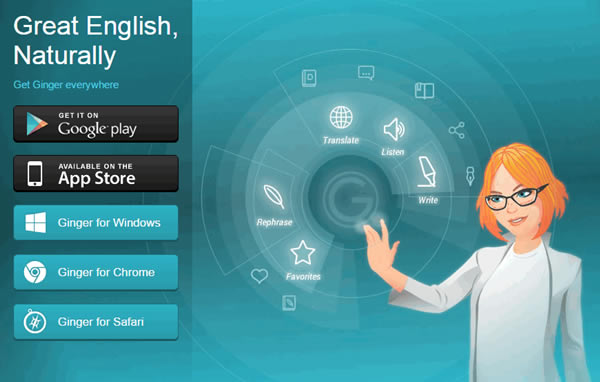
軟件簡介
ginger校對主要包含英文拼寫校對與英文文章語法語法校對,并糾正所有類型的拼寫錯誤與語法錯誤,可以實現無縫校對,可以實現對英文語法糾正完善的流程控制,節省費用與時間,提升客戶滿意度。
Ginger是基于像全句子語境與文本到發音概念的免費拼寫與語法檢測。Ginger內置了翻譯器,可以在包含中文的58種語言之間進行互譯。Ginger的英語語法檢測功能很實用,試著寫下He wants his teddy bare,看看會發生什么!Ginger知道怎么快速、有效地糾正你的語法、拼寫與標點。有最好的英語語法校正員在你背后,你只須全神貫注打字就OK了。
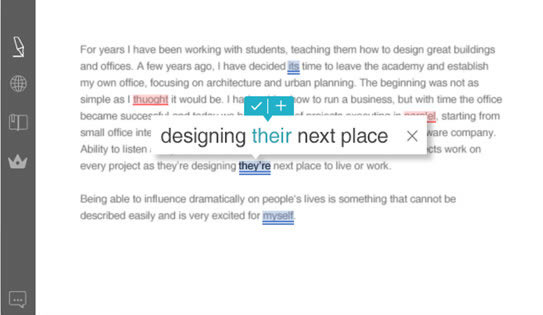
Ginger軟件功能
1、拼寫校對會結合上下文,幫你校對錯誤,并保持語意的完整。
2、配合使用語法校對,能幫用戶提供完整的英語校正。
3、只要點擊一下,就可以讓你校正整個句子。
4、語法校對能糾正所有類型的語法錯誤
5、語法校對使用獨家專利技術,通過對整個語境的將握,來幫用戶檢測并糾正語法錯誤,誤用的詞匯,與拼寫錯誤。
6、語法校對軟件就像一個英文家教般來幫用戶修正自己的文章。
軟件特色
支持Android手機及平板。
支持網頁擴展應用。
可作為擴展應用,實現無縫對接。
利用句子的第一個詞校對的能力是相當出色的。
安裝說明
Ginger 的安裝也很簡單,下載安裝程序之后使用管理員權限即可安裝。不過安裝過程中 Ginger 需要下載安裝程序的完整包,可能需要翻墻,不然很慢。如果發現 Ginger 的安裝程序一直沒發反應,那就說明可能墻了。此時需要開啟 SSH 代理的系統代理模式。
Ginger 的安裝程序有點意思,是一個大圓形,呵呵。Ginger 在安裝過程中會修改系統某些關鍵鍵值,因為某些安全軟件會提示該操作很危險等等,要全部允許操作 Ginger 才能與 Word 很好的結合。安裝完畢打開 Word,Ginger 會有一個浮動窗口,Word 中也會有一個 Ginger 工具欄,選擇筆的圖標可以直接檢測語法和拼寫正確與否等等。
Ginger使用方法
1. 打開word文檔(你的論文)
2. 打開Ginger軟件,登錄。(如果沒有帳號,先在軟件上注冊一個,注冊是免費的,但需要一個電子郵箱號)
3. 返回你的word文檔,將鼠標移動到屏幕最頂部的中心位置,會看見一個寫有字母G的半圓行按鈕,單擊一下這個按鈕,軟件就會開始對文章逐句檢查語法。
4. 對于檢查到的語法錯誤,如果你認為軟件的判斷是正確的,點擊approve,如果你認為軟件在該處存在誤判,請點擊cancel。軟件會繼續向后檢查。
ginger如何使用?
進入word,上面就會顯示ginger

點擊review會逐句查找語法錯誤,直到錯誤出現,如下圖,第一行是有錯誤的句子,并且用紅色標注,第二行自動修改后的語句。你可以在原文自己改正,也可以點“Approve”直接將修改后的句子應用到原文中。若想忽略此處錯誤,就點skip進行下句檢查。

Ginger操作說明
軟件的安裝及運行
下載完后,點擊安裝,按照步驟,完成安裝過程。點擊「開始菜單—所有程序—Ginger」就能找到該軟件(以 Windows 7 為例),如下圖。
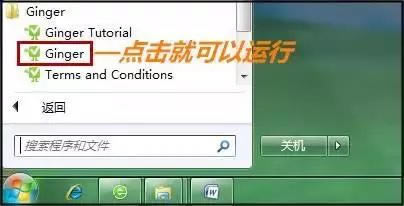
軟件的使用
打開我們編輯的 word 文檔,此時,該軟件就會在文檔上方顯示,如下圖所示:
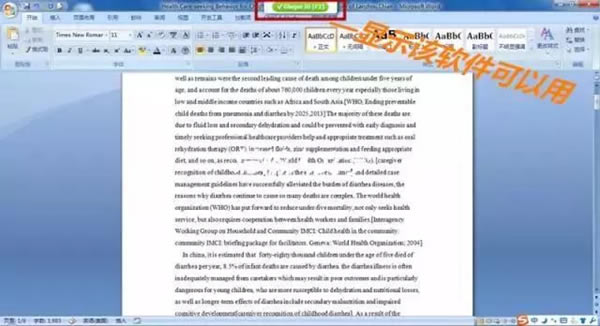
選擇我們要檢查的句子
點擊它或者按快捷鍵 F2,就可以進行分析。如下圖:
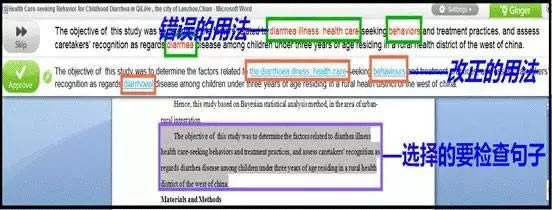
其中:紅色顯示的是有問題的單詞,短語或句子;下面淺藍色顯示的是改正后的正確句型。文章中灰色加影印部分是我們選擇檢查的目標句子。
改正
對于錯誤的語法,單詞等改正的方法有兩種:
① 對照 Ginger 給出的結果,在文中自行改正。這種方法比較麻煩,也有可能在改正中又出錯,比如拼寫錯誤等。
② 點擊 Ginger 結果中的「Approve」,可以實現自動改正。如下圖:
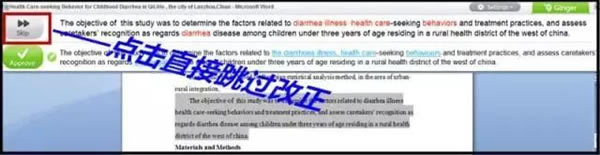
如果覺得自己寫的沒問題,不想改正,可以點擊「Skip」直接跳過:
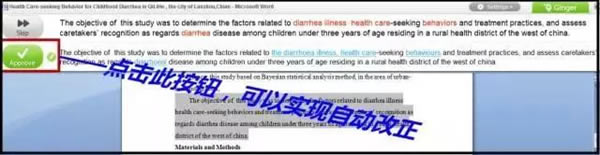
此外,當上面步驟的改正完成后,該軟件可以實現自動檢查下一句;如果句子沒有問題,也會自動跳到下一句,直到出現有問題的句子。

